16-12-2012 Saat: 14:13

Bu konumuzda photoshop'ta bir nesnenein (Göz, araba, ev, sizin hayal gücünüz...) rengini değiştirmeyi göreceğiz. Bu sayede göz renginizi veya arabanızın rengini değiştirebilirsiniz. Aslında çok kolay bir işlem. Birde böyle anlaşılır bir anlatım olunca herkesin anlayabileceğini düşünüyorum. Tam 20 resim içeren şu ana kadar yaptığım en büyük resimli anlatımımı okumak için...
Photoshop CS4 Türkçe yama ile birlikte İndir
Öncelikle nesnemizin açık renkli olması bizim için avantaj olacaktır. Koyu renkli nesnelerde istediğimiz sonucu elde edemeyebiliriz. Biz anlatımımızda bir göz resmi kullanacağız. Daha sonra pekiştirmek amacı ile aynısını bir arabaya uygulayacağız. İşte anlatımımızda kullandığımız resim. Farklı Kaydet yolu ile bilgisayarınıza indirebilirsiniz. Şimdi anlatıma geçebiliriz.

1.) Resmimizi açıyoruz.
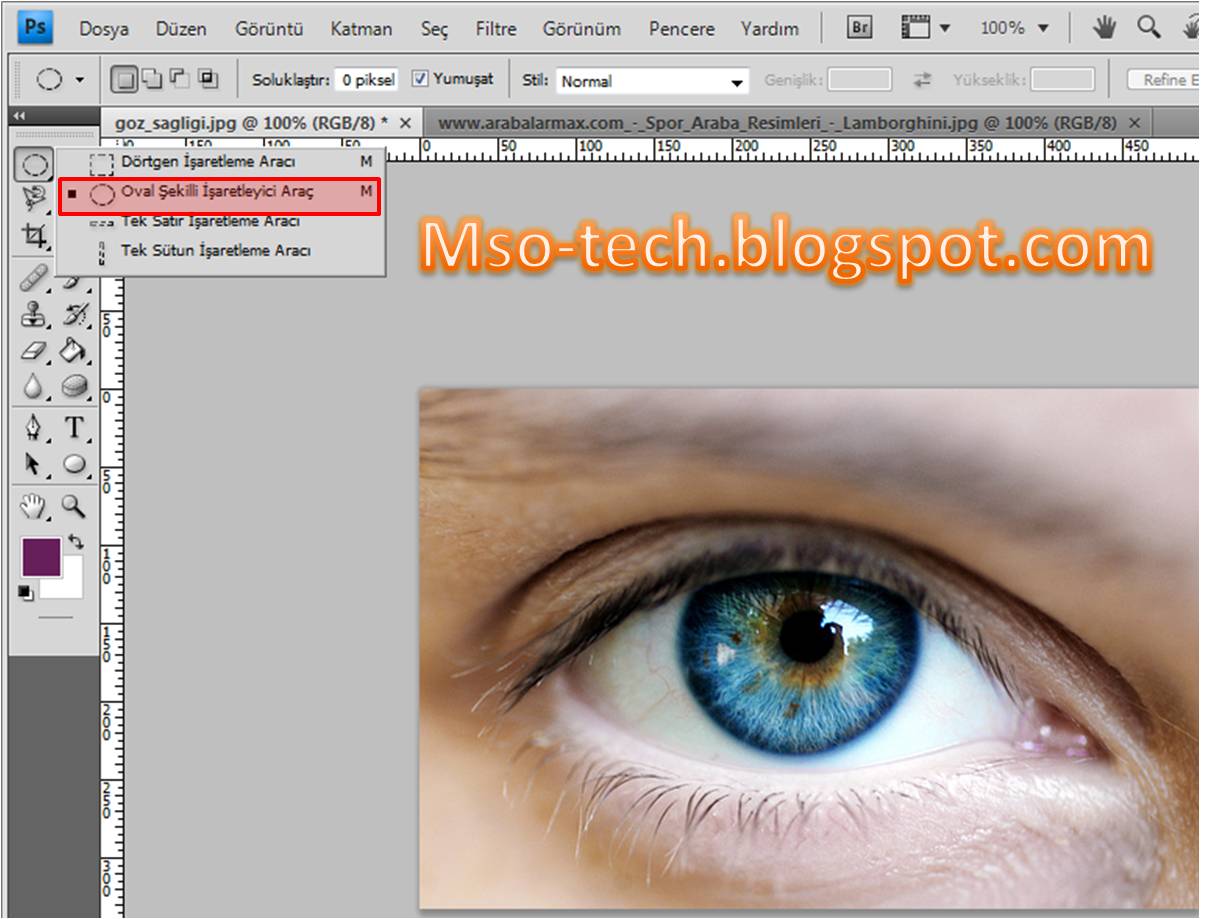
2.) Oval şekilli işaretleyici aracı şeçiyoruz. Çünkü nesnemiz oval biçiminde. Eğer nesnemiz belirli bir şekilde olmasaydı (araba gibi) kement aracı veya manyetik kement aracını kullanacaktık. Onu kullanmayıda anlatımımızın devamında göstereceğiz.
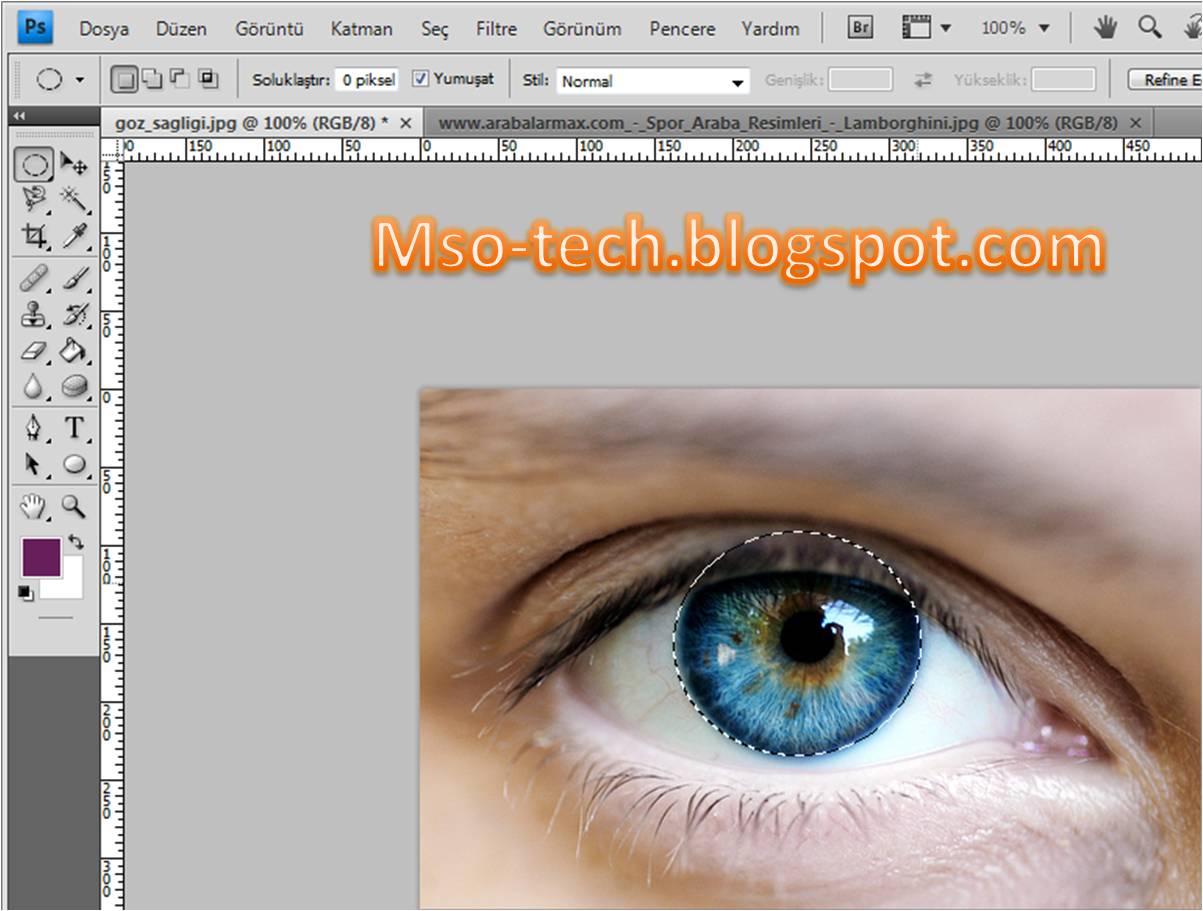
3.) Resmimiz bu şekilde olacak. Kesik çizgiler ile seçtiğimiz bölüm bize gösterilecek. Gözün veya diğer nesnenin dışına taşmalar veya içinde kalan kısımlar olabilir onlar önemli eğil sonradan halledeceğiz.
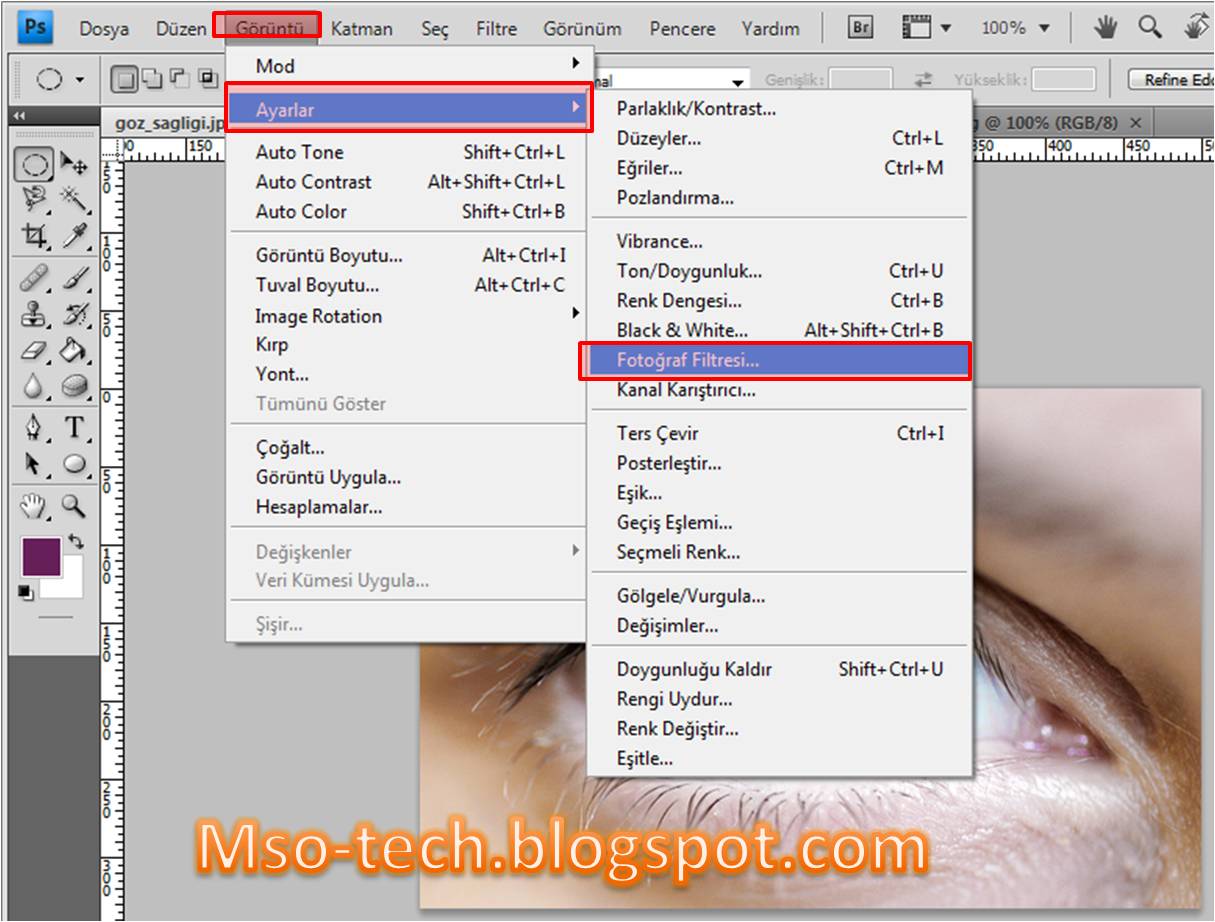
4.) Görüntü sekmesinden Ayarlar'a oradan da Fotoğraf Filtresi'ne tıklıyoruz.
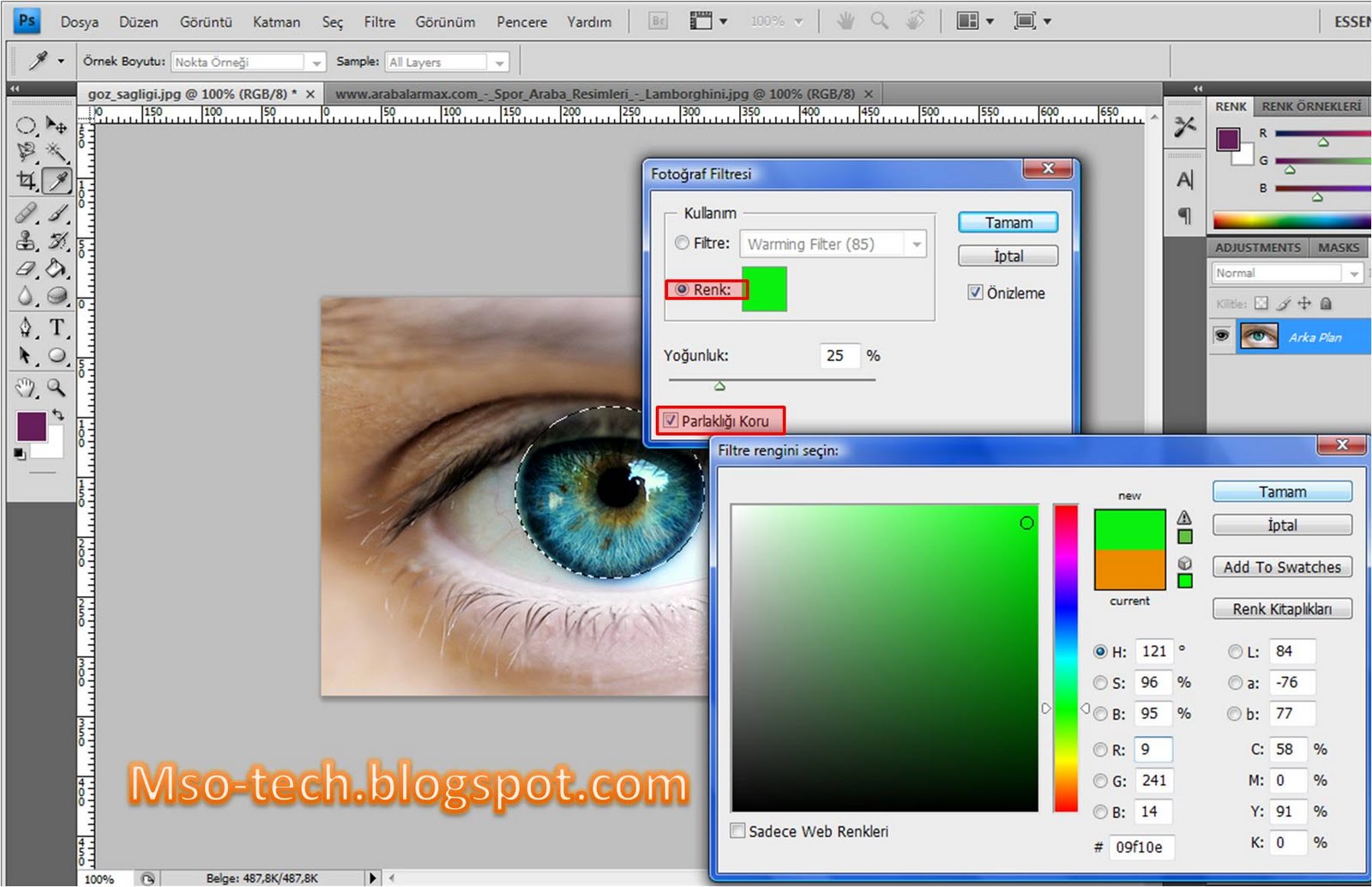
5.) Karşımıza böyle bir ekran çıkacak. Burada "renk"i işaretleyeceğiz ve en önemlisi "Parlaklığı Koru" seçili olmalıdır. Burada "renk"i seçtikten sonra Filtre rengini seçin diye bir sayfa açılacak. Burdan istediğiniz rengi seçin ve tamam'a tıklayın. Ama daha önceden de belirttiğim gibi nesnemiz koyu renkli ise başarı oranımız düşüyor malesef. Bordo'ya sarı yaptığınızda turuncu elde ediyorsunuz v.s
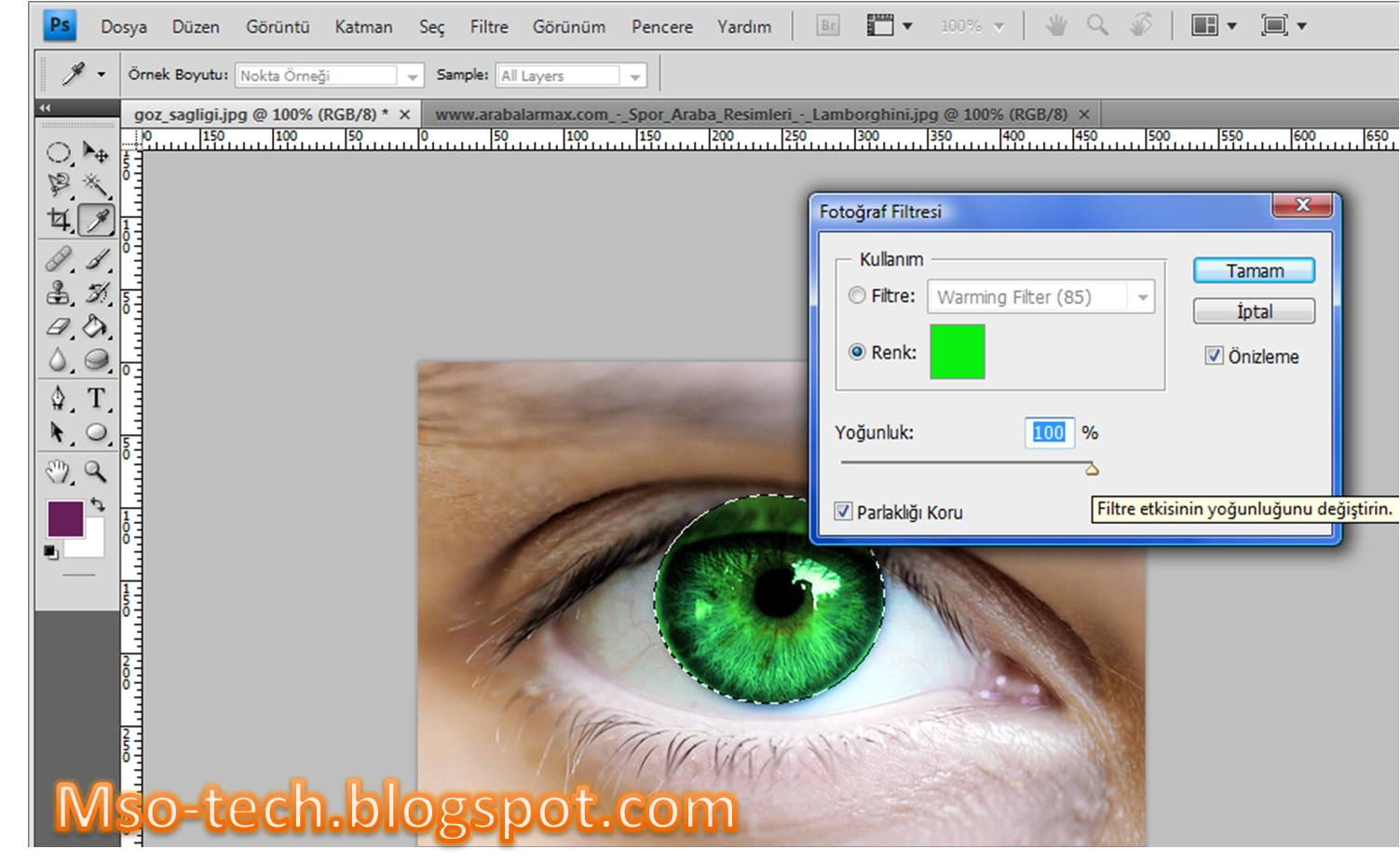
6.) Buradan rengimizin koyuluğunu seçiyoruz. Parlaklığı Koru'nun seçili olmasına da dikkat ediyoruz. Dışarı taşan kısımları umursamayın. Şimdi halledeceğiz onları.
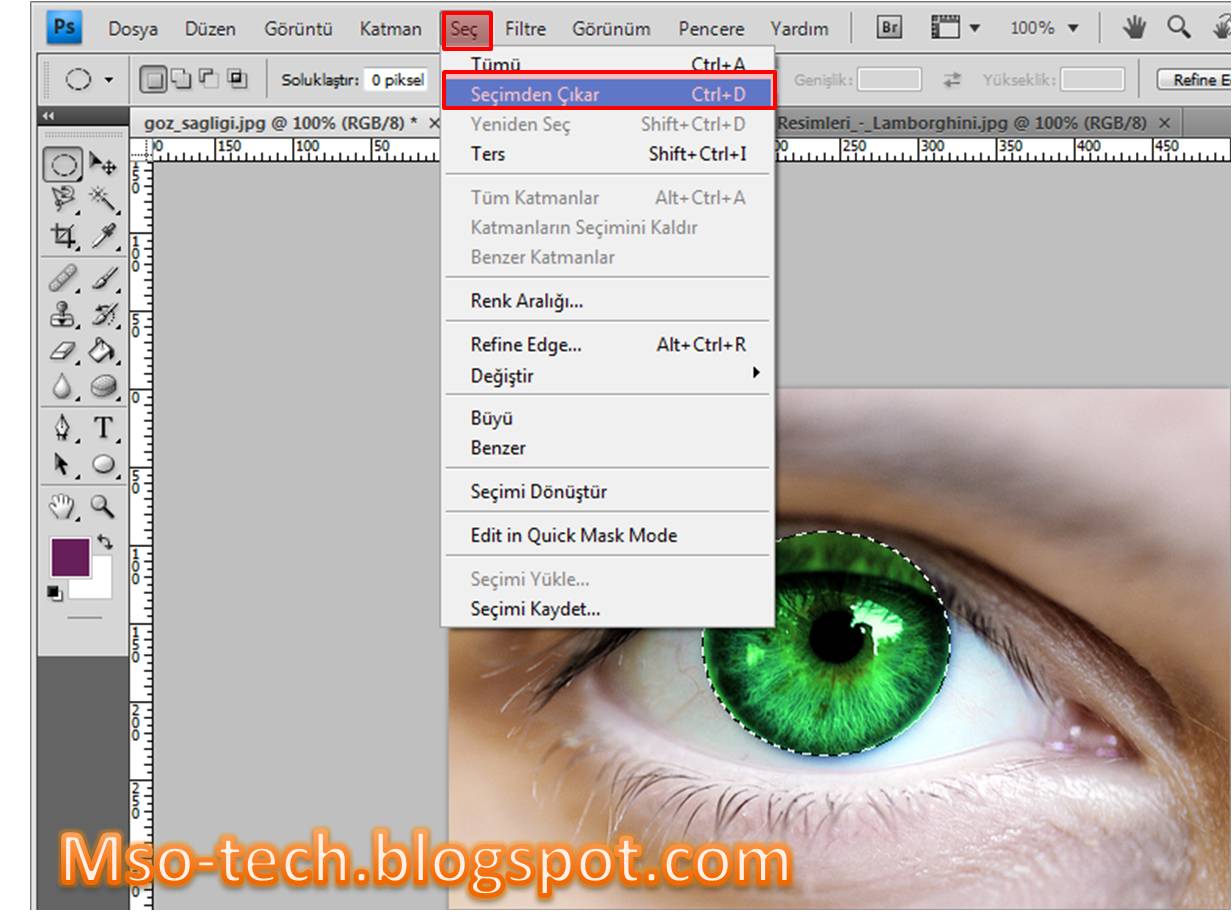
7.) Seç'sekmesinden Seçimden çıkar seçeneğini seçiyoruz. Böylece kesik çizgiler gidecek.
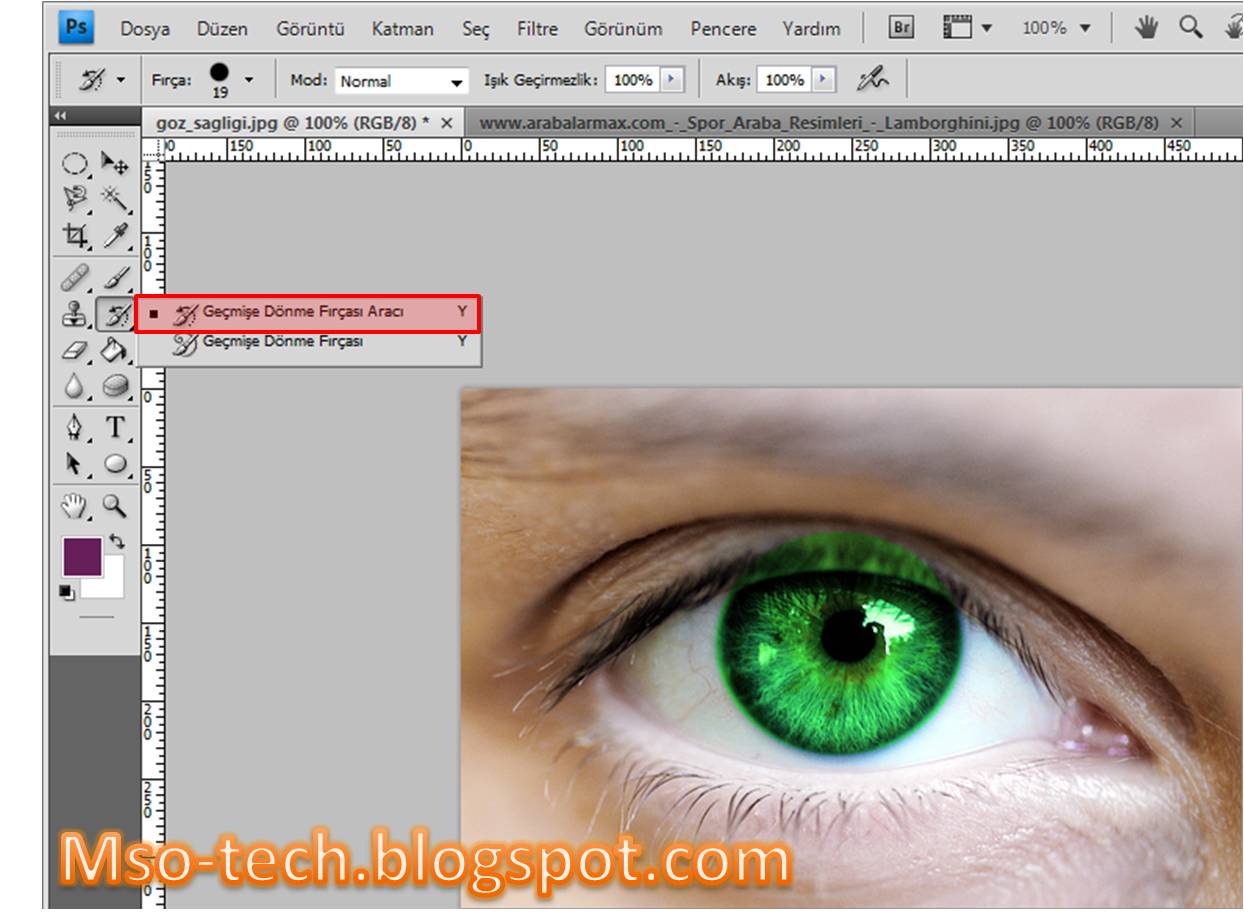
8.) Photoshop'ta Silinen veya Bozulan Nesneleri Geri Getirmek (Videolu Anlatım) konumuzda'da gördüğümüz üzere şimdi taşan yerleri temizleyeceğiz. Bunun için "geçmişe dönme fırçası aracı"nı kullanacağız. izim resimizde göz kapağına taşmış renk. "Geçmişe dönme fırçası aracı" ile o bölgeyi temizleyeceğiz.
İşte Sonuç :

Alıntıdır. Beğendiyseniz Rep Verebilirsiniz :)
Photoshop CS4 Türkçe yama ile birlikte İndir
Öncelikle nesnemizin açık renkli olması bizim için avantaj olacaktır. Koyu renkli nesnelerde istediğimiz sonucu elde edemeyebiliriz. Biz anlatımımızda bir göz resmi kullanacağız. Daha sonra pekiştirmek amacı ile aynısını bir arabaya uygulayacağız. İşte anlatımımızda kullandığımız resim. Farklı Kaydet yolu ile bilgisayarınıza indirebilirsiniz. Şimdi anlatıma geçebiliriz.

1.) Resmimizi açıyoruz.
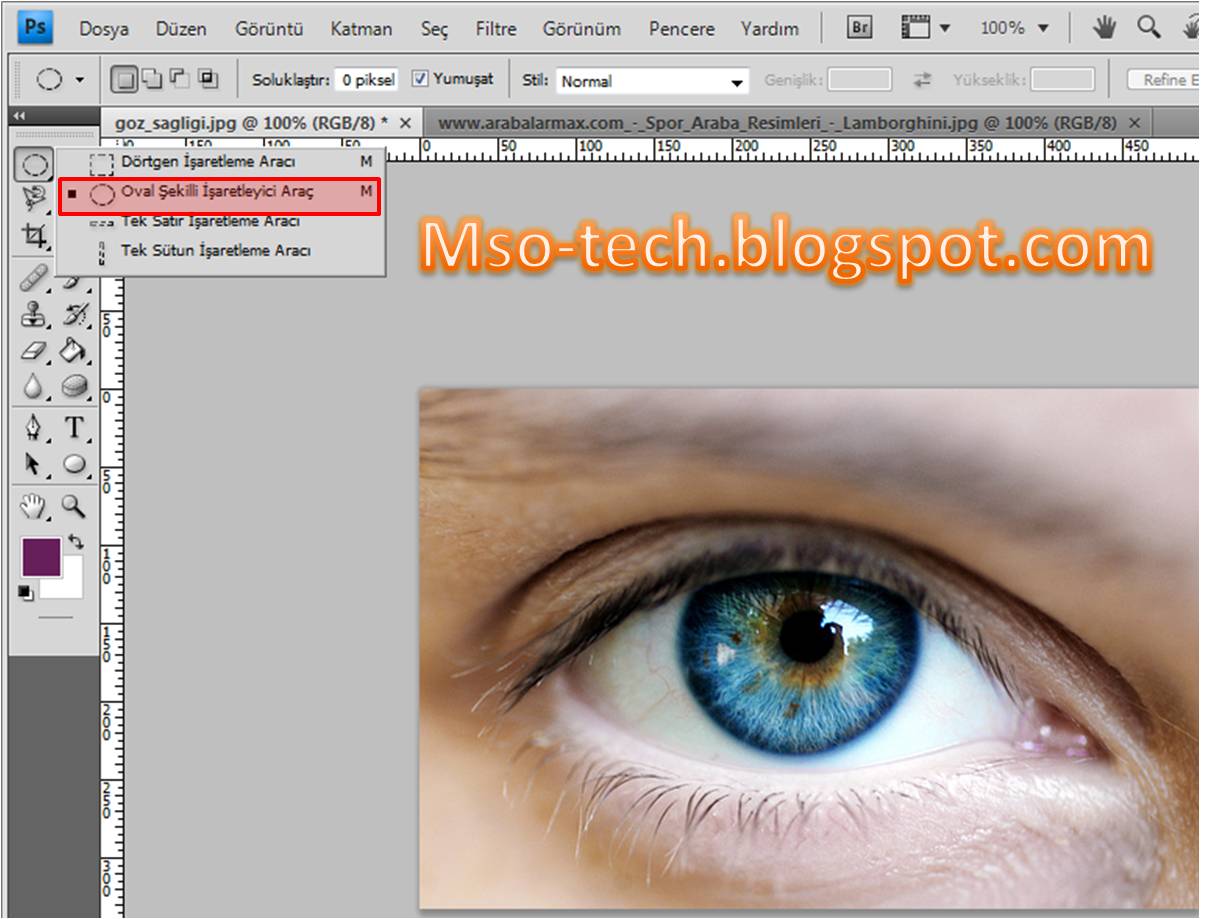
2.) Oval şekilli işaretleyici aracı şeçiyoruz. Çünkü nesnemiz oval biçiminde. Eğer nesnemiz belirli bir şekilde olmasaydı (araba gibi) kement aracı veya manyetik kement aracını kullanacaktık. Onu kullanmayıda anlatımımızın devamında göstereceğiz.
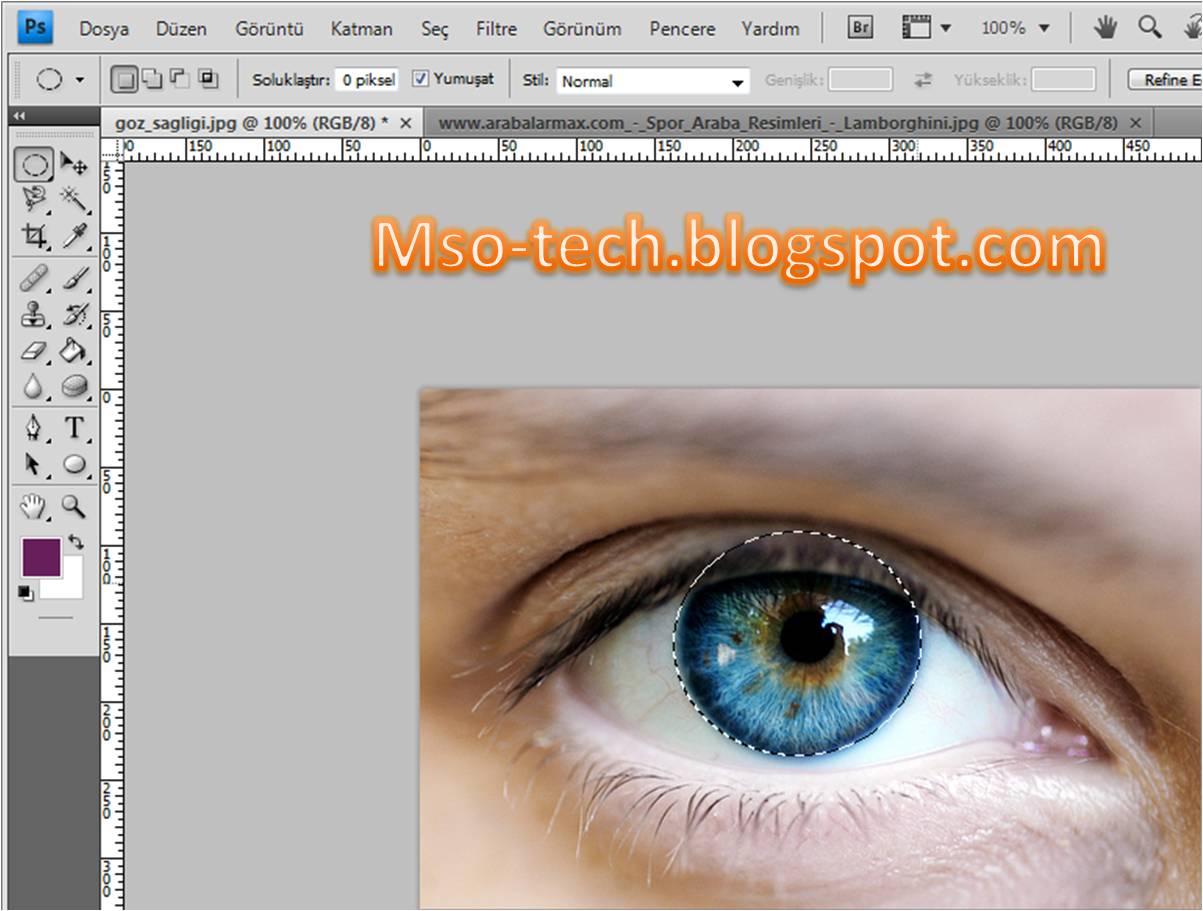
3.) Resmimiz bu şekilde olacak. Kesik çizgiler ile seçtiğimiz bölüm bize gösterilecek. Gözün veya diğer nesnenin dışına taşmalar veya içinde kalan kısımlar olabilir onlar önemli eğil sonradan halledeceğiz.
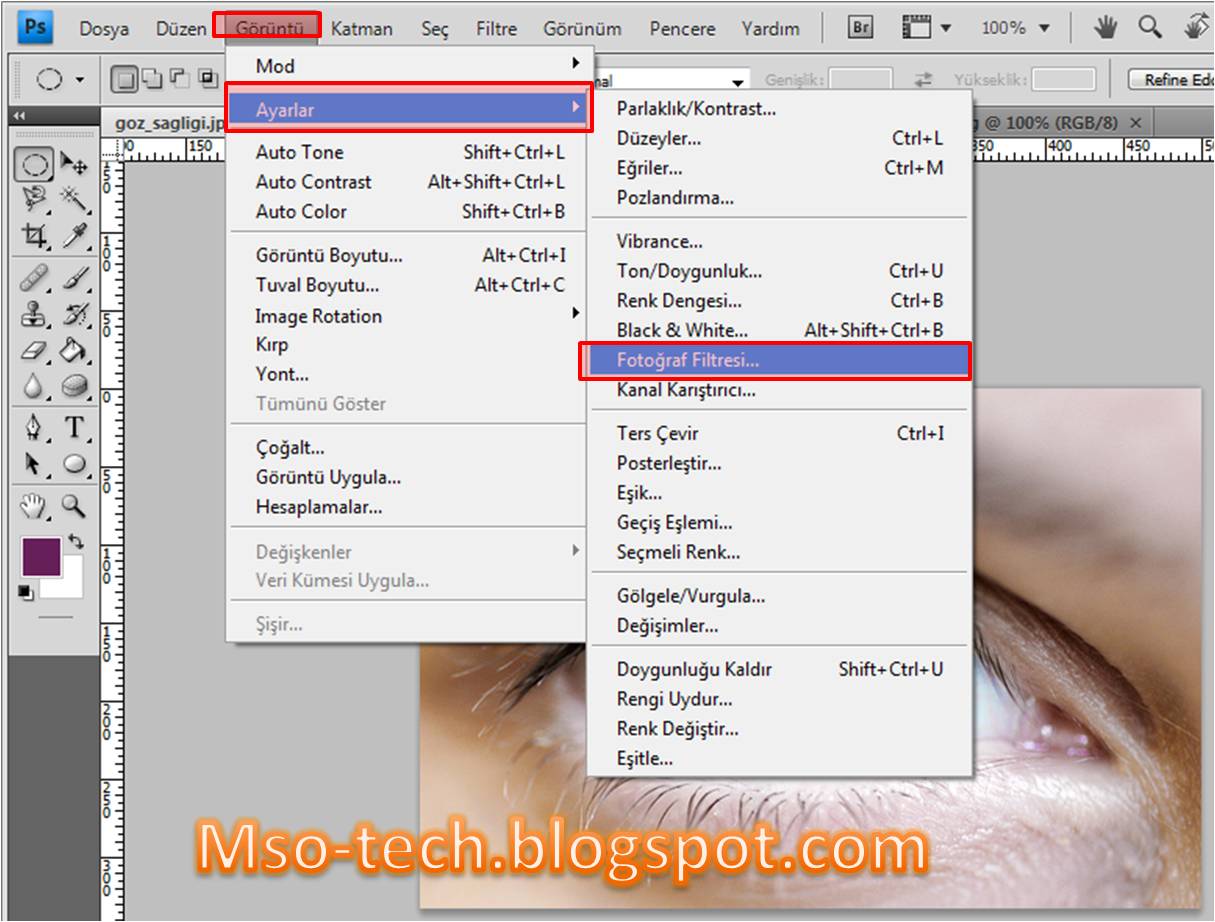
4.) Görüntü sekmesinden Ayarlar'a oradan da Fotoğraf Filtresi'ne tıklıyoruz.
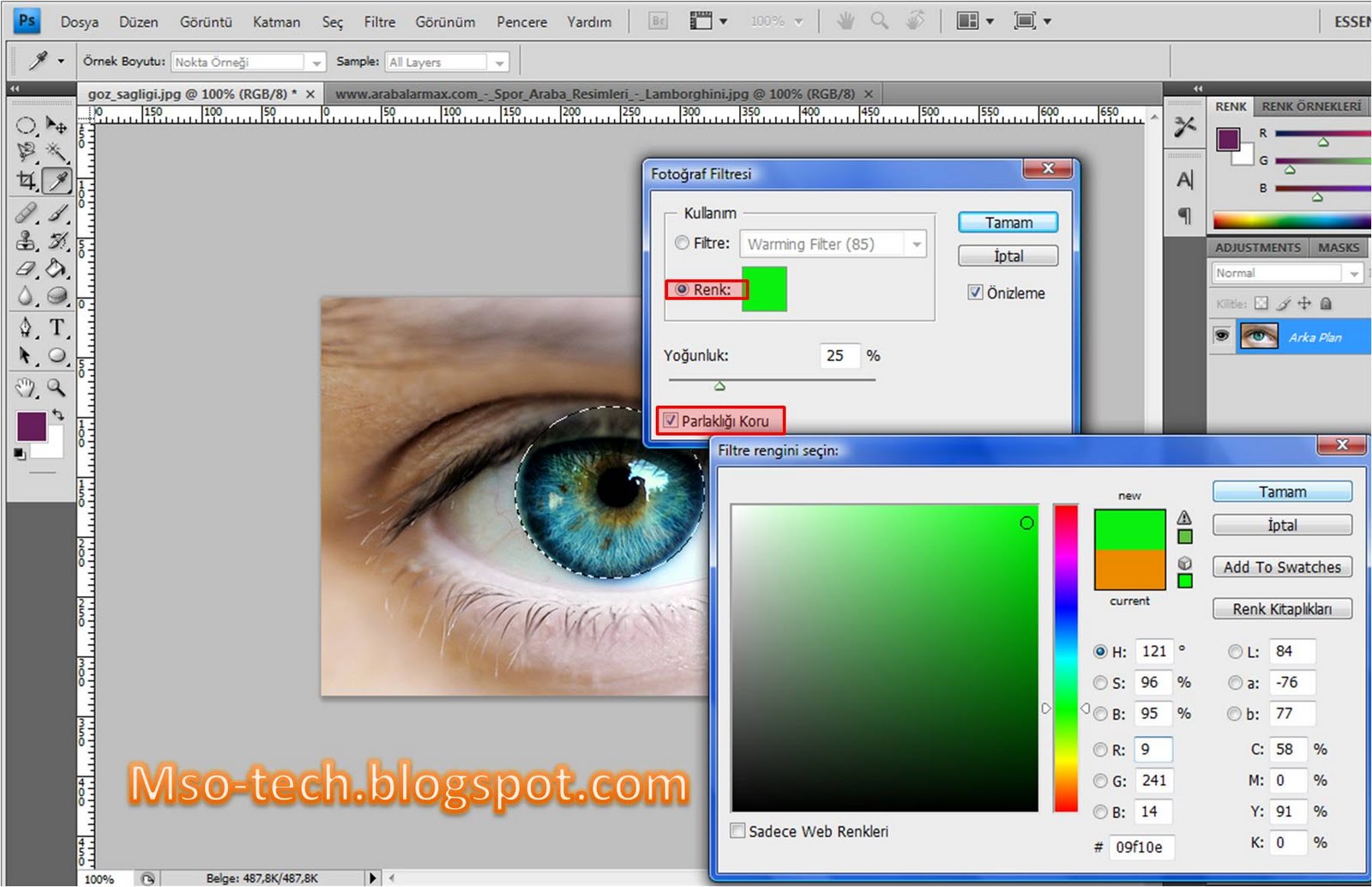
5.) Karşımıza böyle bir ekran çıkacak. Burada "renk"i işaretleyeceğiz ve en önemlisi "Parlaklığı Koru" seçili olmalıdır. Burada "renk"i seçtikten sonra Filtre rengini seçin diye bir sayfa açılacak. Burdan istediğiniz rengi seçin ve tamam'a tıklayın. Ama daha önceden de belirttiğim gibi nesnemiz koyu renkli ise başarı oranımız düşüyor malesef. Bordo'ya sarı yaptığınızda turuncu elde ediyorsunuz v.s
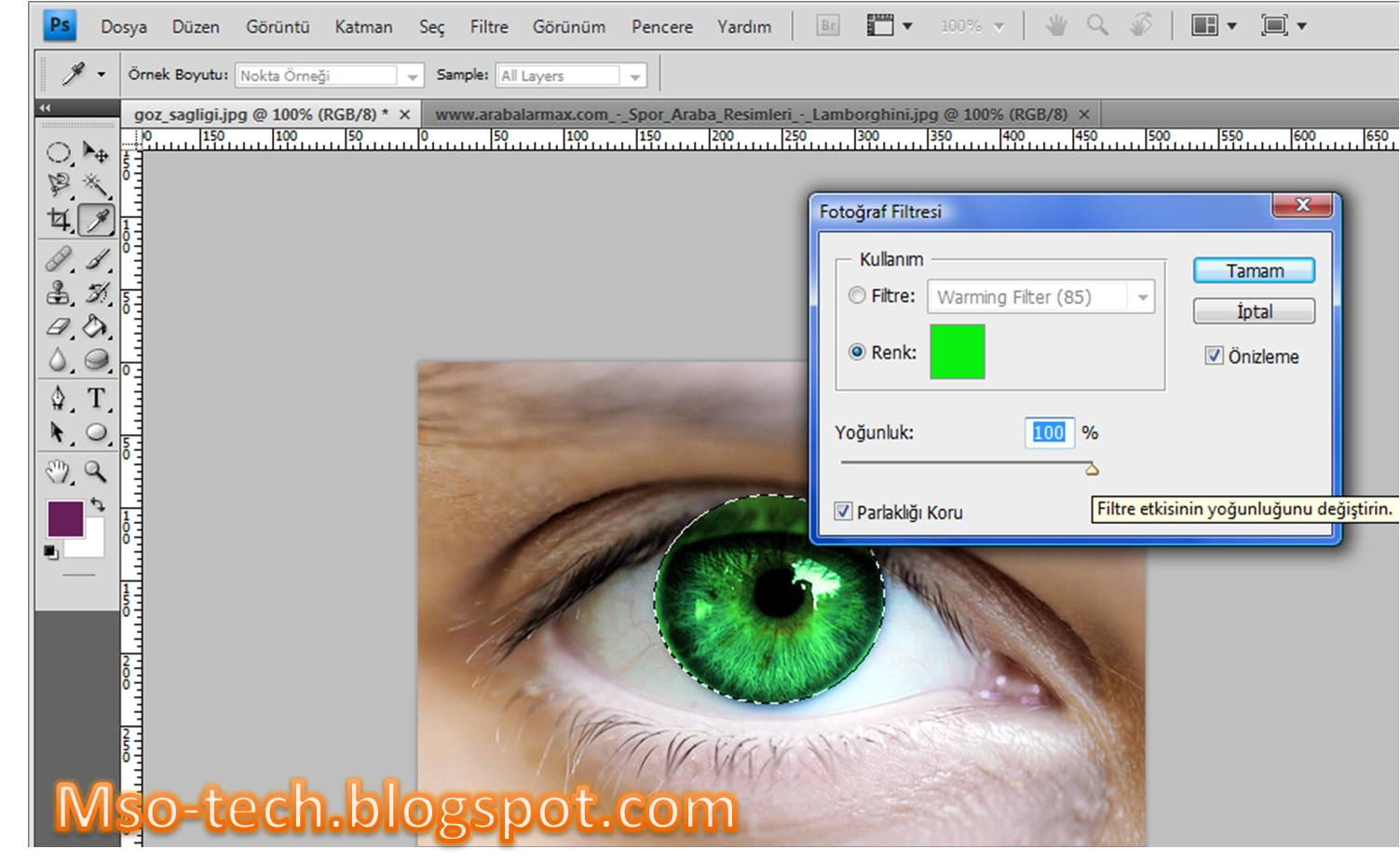
6.) Buradan rengimizin koyuluğunu seçiyoruz. Parlaklığı Koru'nun seçili olmasına da dikkat ediyoruz. Dışarı taşan kısımları umursamayın. Şimdi halledeceğiz onları.
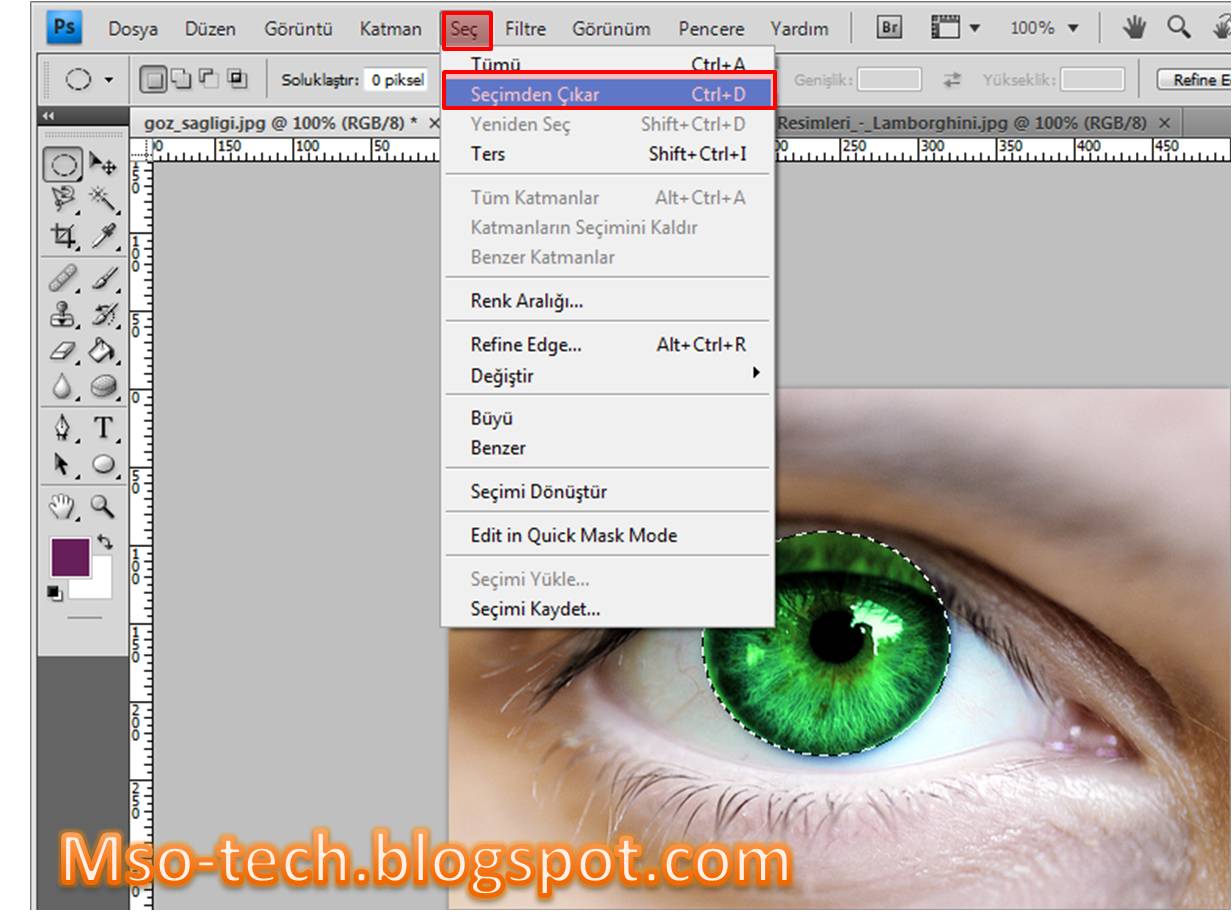
7.) Seç'sekmesinden Seçimden çıkar seçeneğini seçiyoruz. Böylece kesik çizgiler gidecek.
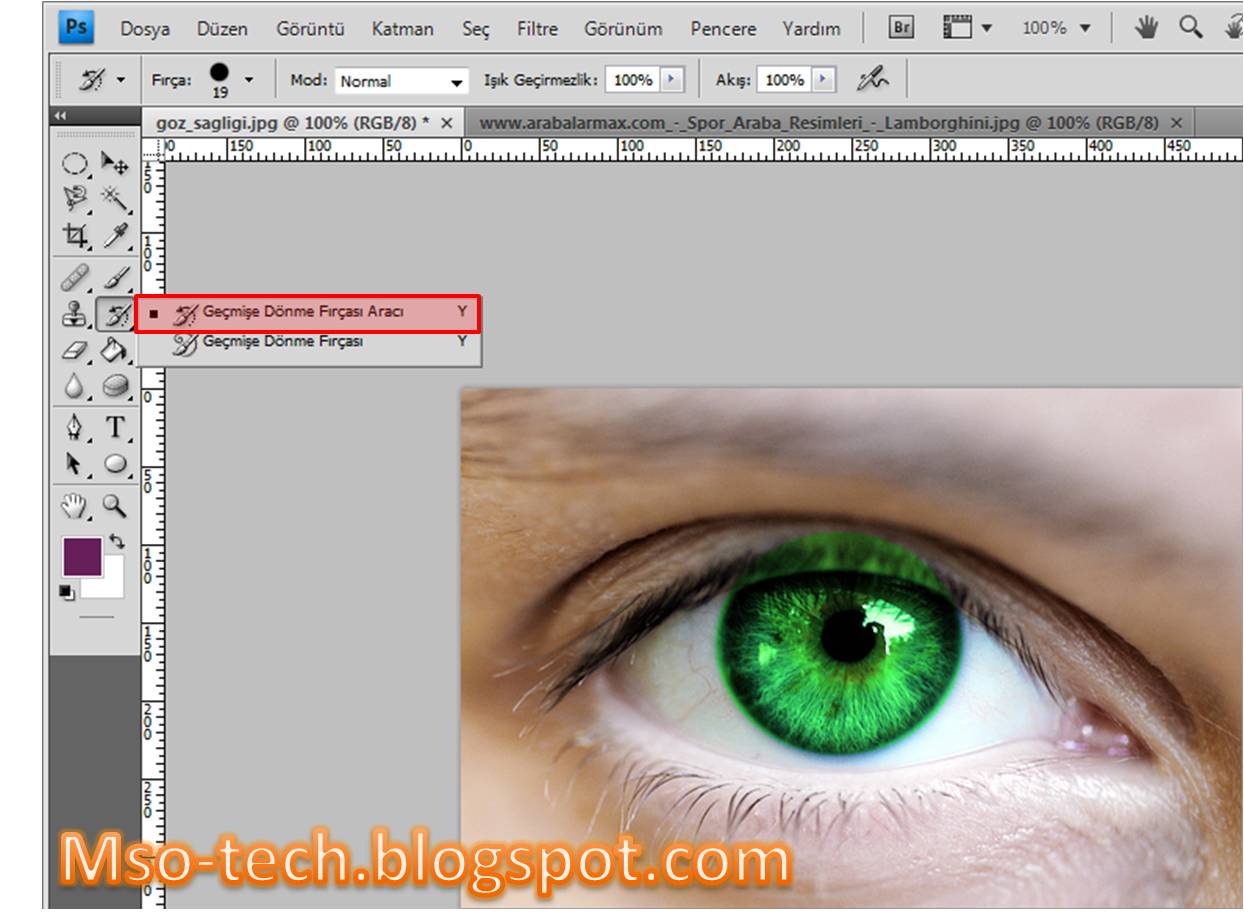
8.) Photoshop'ta Silinen veya Bozulan Nesneleri Geri Getirmek (Videolu Anlatım) konumuzda'da gördüğümüz üzere şimdi taşan yerleri temizleyeceğiz. Bunun için "geçmişe dönme fırçası aracı"nı kullanacağız. izim resimizde göz kapağına taşmış renk. "Geçmişe dönme fırçası aracı" ile o bölgeyi temizleyeceğiz.
İşte Sonuç :

Alıntıdır. Beğendiyseniz Rep Verebilirsiniz :)
10TR.NET Yardım istekleriniz için Ö.M atabilirsiniz.
Saçma Konu Ve Başlıklara Destek YOK!
Metars Theme V1.0
Stloje Theme V1.0
WMCAMP
Alışveriş İndex Tasarımı
Henry İndex Tasarımı
Bence bu ülkede herkes bilgisayar programlamayı öğrenmeli. Bir bilgisayar dili öğrenmeli. Çünkü bu, insana nasıl düşüneceğini öğretiyor. Ben bilgisayar bilimini bir sosyal bilim olarak görüyorum. Bu herkesin öğrendiği bir şey olmalı.
Saçma Konu Ve Başlıklara Destek YOK!
Metars Theme V1.0
Stloje Theme V1.0
WMCAMP
Alışveriş İndex Tasarımı
Henry İndex Tasarımı
Bence bu ülkede herkes bilgisayar programlamayı öğrenmeli. Bir bilgisayar dili öğrenmeli. Çünkü bu, insana nasıl düşüneceğini öğretiyor. Ben bilgisayar bilimini bir sosyal bilim olarak görüyorum. Bu herkesin öğrendiği bir şey olmalı.




